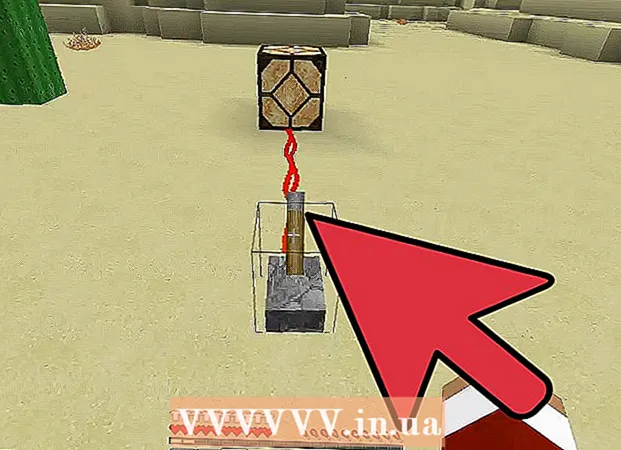Szerző:
Roger Morrison
A Teremtés Dátuma:
23 Szeptember 2021
Frissítés Dátuma:
1 Július 2024

Tartalom
- Lépni
- 1/3 módszer: iPhone vagy iPad készüléken
- 2/3 módszer: Android rendszeren
- 3/3-as módszer: Számítógépen
- Tippek
Ez a wikiHow megtanítja, hogyan kell másolni egy Bitmoji-t egy mobilalkalmazásból vagy egy Chrome-bővítményből, hogy képként illessze be.
Lépni
1/3 módszer: iPhone vagy iPad készüléken
 Nyissa meg a Bitmoji alkalmazást. Ez a zöld ikon, fehér kacsintó beszédbuborékkal az otthoni képernyőn.
Nyissa meg a Bitmoji alkalmazást. Ez a zöld ikon, fehér kacsintó beszédbuborékkal az otthoni képernyőn.  Koppintson a másolni kívánt Bitmoji-ra. Megtalálásához használja a képernyő alján található ikonokat a különböző kategóriák megtekintéséhez, majd görgessen lefelé az összes lehetőség megtekintéséhez.
Koppintson a másolni kívánt Bitmoji-ra. Megtalálásához használja a képernyő alján található ikonokat a különböző kategóriák megtekintéséhez, majd görgessen lefelé az összes lehetőség megtekintéséhez.  Koppintson a Másolás elemre. Ez a harmadik ikon balról a második ikonsorban. Ez másolja a képet az eszköz vágólapjára.
Koppintson a Másolás elemre. Ez a harmadik ikon balról a második ikonsorban. Ez másolja a képet az eszköz vágólapjára.  Illessze be a másolt Bitmoji-t egy alkalmazásba. Érintse meg és tartsa lenyomva a szövegdobozt, ahová be szeretné illeszteni, majd válassza a lehetőséget Ragaszkodni. Amíg az alkalmazás támogatja a másolást és beillesztést, a Bitmoji-nak meg kell jelennie.
Illessze be a másolt Bitmoji-t egy alkalmazásba. Érintse meg és tartsa lenyomva a szövegdobozt, ahová be szeretné illeszteni, majd válassza a lehetőséget Ragaszkodni. Amíg az alkalmazás támogatja a másolást és beillesztést, a Bitmoji-nak meg kell jelennie. - A legtöbb közösségi alkalmazás, például a Facebook, a WhatsApp és a Twitter lehetővé teszi, hogy a Bitmoji-t közvetlenül egy új üzenetbe vagy bejegyzésbe illessze be.
2/3 módszer: Android rendszeren
 Nyissa meg a Bitmoji alkalmazást. Ez a zöld ikon, fehér kacsintással az alkalmazás fiókjában.
Nyissa meg a Bitmoji alkalmazást. Ez a zöld ikon, fehér kacsintással az alkalmazás fiókjában. - Nincs valódi módja a Bitmoji másolásának az Android alkalmazásból, de mentheti az eszközére, hogy megossza más alkalmazásokkal.
 Koppintson a menteni kívánt Bitmoji-ra. A képernyő tetején található ikonok segítségével tekintse meg a különböző kategóriákat, majd görgessen lefelé az összes lehetőség megtekintéséhez.
Koppintson a menteni kívánt Bitmoji-ra. A képernyő tetején található ikonok segítségével tekintse meg a különböző kategóriákat, majd görgessen lefelé az összes lehetőség megtekintéséhez.  Húzza ujját balra az alsó ikonokon, és koppintson a Mentés elemre. Ez az utolsó lehetőség (lila ikon nyíllal) az ikonok listájában.
Húzza ujját balra az alsó ikonokon, és koppintson a Mentés elemre. Ez az utolsó lehetőség (lila ikon nyíllal) az ikonok listájában.  Koppintson az Engedélyezés elemre. Tegye ezt akkor, amikor a rendszer kéri, hogy engedélyezze a Bitmoji számára az eszközön lévő fényképek, média és fájlok elérését. A Bitmoji mostantól a készülék "Bitmoji" nevű mappájában lesz tárolva.
Koppintson az Engedélyezés elemre. Tegye ezt akkor, amikor a rendszer kéri, hogy engedélyezze a Bitmoji számára az eszközön lévő fényképek, média és fájlok elérését. A Bitmoji mostantól a készülék "Bitmoji" nevű mappájában lesz tárolva.  Ossza meg a Bitmoji-t a választott alkalmazással. Az ehhez szükséges lépések a használt alkalmazástól függenek, de megoszthatja azt bármilyen képmegosztó alkalmazással (pl. Facebook, Android Messages, WhatsApp, Gmail).
Ossza meg a Bitmoji-t a választott alkalmazással. Az ehhez szükséges lépések a használt alkalmazástól függenek, de megoszthatja azt bármilyen képmegosztó alkalmazással (pl. Facebook, Android Messages, WhatsApp, Gmail). - Nyissa meg azt az alkalmazást, amellyel meg szeretné osztani a Bitmoji-t, majd keresse meg a Csatolás gombot - általában úgy néz ki, mint egy kamera, plusz (+) jel vagy gemkapocs. Ekkor megjelenik a mappák listája a készüléken.
- Lépjen a mappába Bitmoji. Lehet, hogy valami olyat kell választania, mint a „Helyi képek” vagy a „Helyi eszköz”, hogy megtalálja.
- Koppintson a Bitmoji elemre a kiválasztásához.
- Küldje el az üzenetet vagy e-mailt.
3/3-as módszer: Számítógépen
 Nyissa meg a Google Chrome-ot. A Bitmoji számítógépen történő használatához telepítenie kell egy olyan alkalmazást, amely csak a Google Chrome-mal működik. Ha még nem rendelkezik Chrome-tal, olvassa el a Google Chrome letöltését és telepítését.
Nyissa meg a Google Chrome-ot. A Bitmoji számítógépen történő használatához telepítenie kell egy olyan alkalmazást, amely csak a Google Chrome-mal működik. Ha még nem rendelkezik Chrome-tal, olvassa el a Google Chrome letöltését és telepítését.  Töltse le a "Bitmoji for Chrome" kiterjesztést. Ha látja a Bitmoji gombot (zöld ikon, fehér kacsintó beszédbuborék) a Chrome jobb felső sarkában, akkor már rendelkezik a kiterjesztéssel, és kihagyhatja ezt a lépést. Más esetekben tegye a következőket:
Töltse le a "Bitmoji for Chrome" kiterjesztést. Ha látja a Bitmoji gombot (zöld ikon, fehér kacsintó beszédbuborék) a Chrome jobb felső sarkában, akkor már rendelkezik a kiterjesztéssel, és kihagyhatja ezt a lépést. Más esetekben tegye a következőket: - Menj https://www.bitmoji.com.
- Görgessen lefelé és kattintson Töltse le a Google Chrome-hoz. Ez egy fekete gomb az oldal alján.
- kattintson Bővítmény (vagy kiterjesztés) hozzáadása.
- A telepítés után megjelenik a bejelentkezési képernyő. Írja be Bitmoji-fiókjának adatait, majd kattintson Regisztrálj, vagy válassza a lehetőséget Iratkozzon fel a Facebookra ha fiókja össze van kapcsolva a Facebook-szal. Be kell jelentkeznie a Facebookra, ha még nem tette meg.
 Kattintson a Bitmoji gombra. Ez a zöld ikon, fehér kacsintással a Chrome jobb felső sarkában.
Kattintson a Bitmoji gombra. Ez a zöld ikon, fehér kacsintással a Chrome jobb felső sarkában.  Keresse meg a másolni kívánt Bitmojit. Megtalálásához kattintson a felsorolt kategóriák egyikére (pl. "Luv ya", "születésnapok", "te ringatsz"), vagy írjon be egy keresési kifejezést a "Keresés Bitmoji" mezőbe.
Keresse meg a másolni kívánt Bitmojit. Megtalálásához kattintson a felsorolt kategóriák egyikére (pl. "Luv ya", "születésnapok", "te ringatsz"), vagy írjon be egy keresési kifejezést a "Keresés Bitmoji" mezőbe.  Kattintson a jobb gombbal a Bitmoji elemre. Ha nincs jobb egérgombja, nyomja meg a gombot Ctrl miközben megnyomta az egér bal gombját.
Kattintson a jobb gombbal a Bitmoji elemre. Ha nincs jobb egérgombja, nyomja meg a gombot Ctrl miközben megnyomta az egér bal gombját.  Válassza a Kép másolása lehetőséget. Ügyeljen arra, hogy ne véletlenül válassza a "Kép helyének másolása" lehetőséget, mivel ez nem másolja át a képet.
Válassza a Kép másolása lehetőséget. Ügyeljen arra, hogy ne véletlenül válassza a "Kép helyének másolása" lehetőséget, mivel ez nem másolja át a képet.  Illessze be a Bitmoji-t egy olyan helyre, amely támogatja a képeket. Szinte minden közösségi oldal és alkalmazás, például a Facebook, a Gmail, a Twitter és a Hangouts lehetővé teszi, hogy képet közvetlenül beillesszen egy csevegésbe vagy bejegyzésbe. Jobb klikk (vagy Ellenőrzés+ kattintson), ahová be akarja illeszteni a Bitmojit, majd válassza a lehetőséget Ragaszkodni.
Illessze be a Bitmoji-t egy olyan helyre, amely támogatja a képeket. Szinte minden közösségi oldal és alkalmazás, például a Facebook, a Gmail, a Twitter és a Hangouts lehetővé teszi, hogy képet közvetlenül beillesszen egy csevegésbe vagy bejegyzésbe. Jobb klikk (vagy Ellenőrzés+ kattintson), ahová be akarja illeszteni a Bitmojit, majd válassza a lehetőséget Ragaszkodni. - A Bitmojit beillesztheti a számítógép más alkalmazásaiba is, például a Microsoft Wordbe vagy az Adobe Photoshopba.
Tippek
- Meg lehet osztani egy Bitmoji-t képként a mobilalkalmazásból, anélkül, hogy lemásolná vagy elmentené a készülékre. Koppintson a megosztani kívánt Bitmoji-ra, majd válassza ki azt az alkalmazást, amellyel meg szeretné osztani.
- A Snapchat és a Slack egyaránt összekapcsolható a Bitmoji-val, lehetővé téve a „Friendmoji” létrehozását. Rajzfilm képek rólad és egy barátodról (aki Bitmojit is használ).